Windows 10’da aynı anda birden fazla uygulama başlatın!
Windows 10’u bir süredir kullanıyorsanız, herhangi bir masaüstü işletim sisteminden daha fazla uygulamayı desteklediğini biliyor olabilirsiniz. Windows 10’da her farklı amaca yönelik programlar bulacaksınız.
Techviral’de, en kullanışlı Windows 10 programlarının bir listesini zaten paylaştık. Liste, kalabalığın arasından en iyi uygulamayı seçmenize yardımcı olacaktır. Bazen Windows 10 kullanırken tek bir tıklamayla birden fazla program açmak istiyoruz.
Windows 10 PC’mize ilk giriş yaptığımızda bile aynı anda birkaç program açıyoruz. Peki ya size en çok kullanılan uygulamaları sadece bir çift tıklama ile açabileceğinizi söylesem?
Bu yazımızda, Windows 10 işletim sisteminde birden fazla uygulamanın aynı anda nasıl başlatılacağına dair detaylı bir rehber paylaşacağız. Öyleyse kontrol edelim.
Windows 10’da Aynı Anda Birden Fazla Uygulamayı Başlatma Adımları
Aynı anda birden fazla uygulamayı başlatmak için önce bir toplu iş dosyası oluşturmamız gerekiyor. Toplu iş dosyası, açmak istediğiniz uygulamaların yolunu içerecektir. Aşağıda paylaşılan basit adımlardan bazılarını izleyin.
Aşama 1. Her şeyden önce, toplu iş dosyasına dahil etmek istediğiniz uygulamayı arayın. Uygulamaya sağ tıklayın ve seçin Dosya konumunu aç.
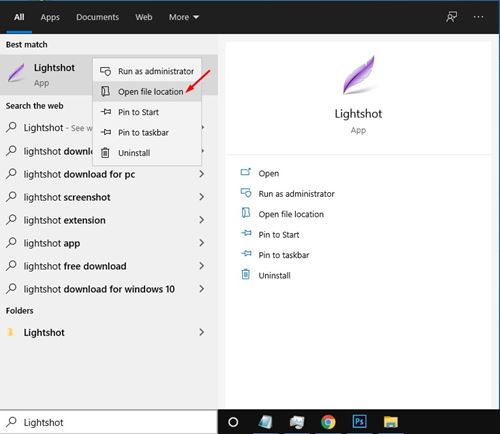
Adım 2. Bu, programın kurulu olduğu klasörü açacaktır. Kısayolu sağ tıklayın ve seçin Özellikler.
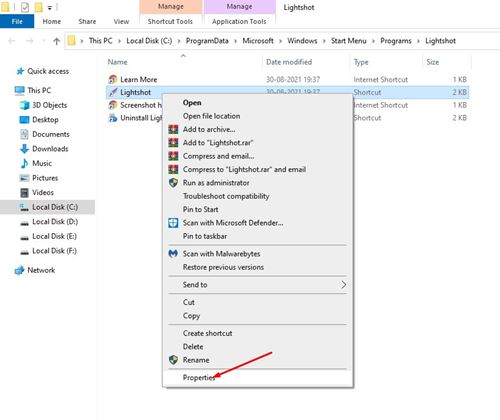
Aşama 3. Mülkler üzerinde, Hedef alanını kopyala. basmak CTRL+C Bu alanın değerini kopyalamak için
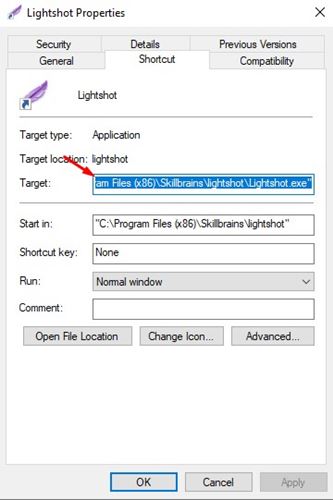
Adım 4. Şimdi sisteminizde bir not defteri dosyası açın ve aşağıda verilen kodu yapıştırın.
@echo off
cd "PATH"start FILE
exit
Önemli: değiştirmen gerek ‘YOL’ uygulamanızın yolu ile. Ardından, değiştirmeniz gerekir DOSYA yürütülebilir dosya adıyla.
Adım 5. Tam komut şöyle görünecek
@echo off
cd "C:Program Files (x86)SkillbrainslightshotLightshot.exe"start Lightshot.exe
exit

Adım 6. Toplu iş dosyasına daha fazla program ekleyebilirsiniz. Bunun için diğer tüm uygulamalarınız için aynı kodu kullanmanız gerekir. Örneğin Lightshot ve Avidemux’u aynı anda başlatmak istiyorum. Yani, kod gibi görünecek
@echo off
cd "C:Program Files (x86)SkillbrainslightshotLightshot.exe"start Lightshot.exe
cd "C:Program FilesAvidemux 2.7 VC++ 64bitsavidemux.exe"start avidemux.exe
exit
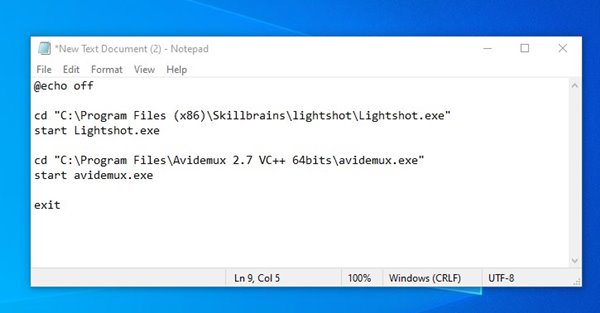
Adım 7. Şimdi tıklayın Dosya Not Defterinizdeki menüyü seçin ve Farklı kaydet buton.
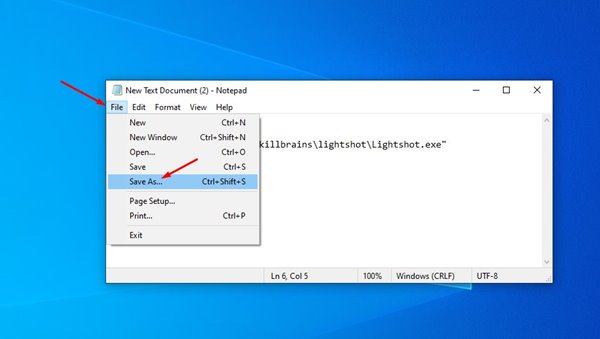
Adım 8. Şimdi toplu iş dosyasına bir ad vermeniz gerekiyor. Toplu iş dosyasına herhangi bir ad verebilirsiniz; ‘.bat’ dosyasını dosyanın sonuna eklediğinizden emin olun. Örneğin, Applaunch.bat
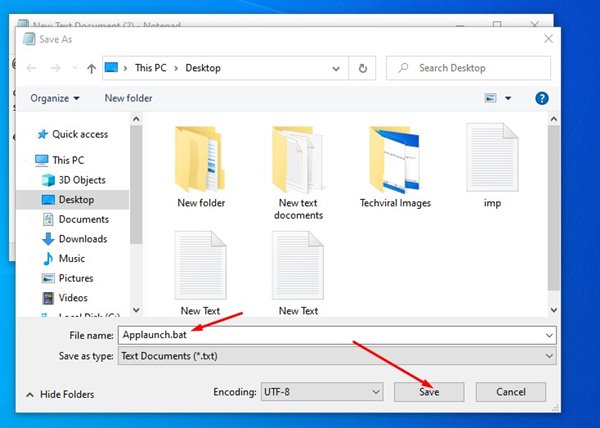
Bu kadar! Bitirdiniz. Şimdi, favori uygulamalarınızı ne zaman başlatmak isterseniz, .bat dosyasına çift tıklayın.
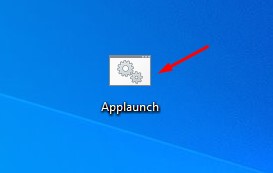
Bu kılavuz, Windows 10’da aynı anda birden fazla uygulamanın nasıl başlatılacağıyla ilgili. Umarım bu makale size yardımcı olmuştur! Lütfen arkadaşlarınızla da paylaşın. Bununla ilgili herhangi bir şüpheniz varsa, aşağıdaki yorum kutusuna bize bildirin.

